
Casper(硬盤分區備份工具)
v10.1.7338 官方版- 軟件大小:48.5 MB
- 軟件語言:英文
- 更新時間:2023-02-02
- 軟件類型:國外軟件 / 系統備份
- 運行環境:WinXP, Win7, Win8, Win10, WinAll
- 軟件授權:免費軟件
- 官方主頁:https://www.fssdev.com/
- 軟件等級 :
- 介紹說明
- 下載地址
- 精品推薦
- 相關軟件
- 網友評論
Casper提供硬盤備份功能,可以在軟件界面復制硬盤數據,可以將分區的數據直接備份復制到新的分區保存,例如您的分區需要執行格式化,可以預先將該分區的數據通過這款軟件備份到其他的分區保存,以后就可以還原數據,也支持鏡像設置功能,直接將C盤D盤制作為鏡像,以后需要讀取數據就直接加載鏡像到電腦,從而開始還原數據;Casper10允許用戶創建啟動盤,方便在系統重裝或者系統分區的時候通過啟動盤修改電腦磁盤,可以選擇創建新的分區,可以選擇刪除分區,需要就可以下載使用!
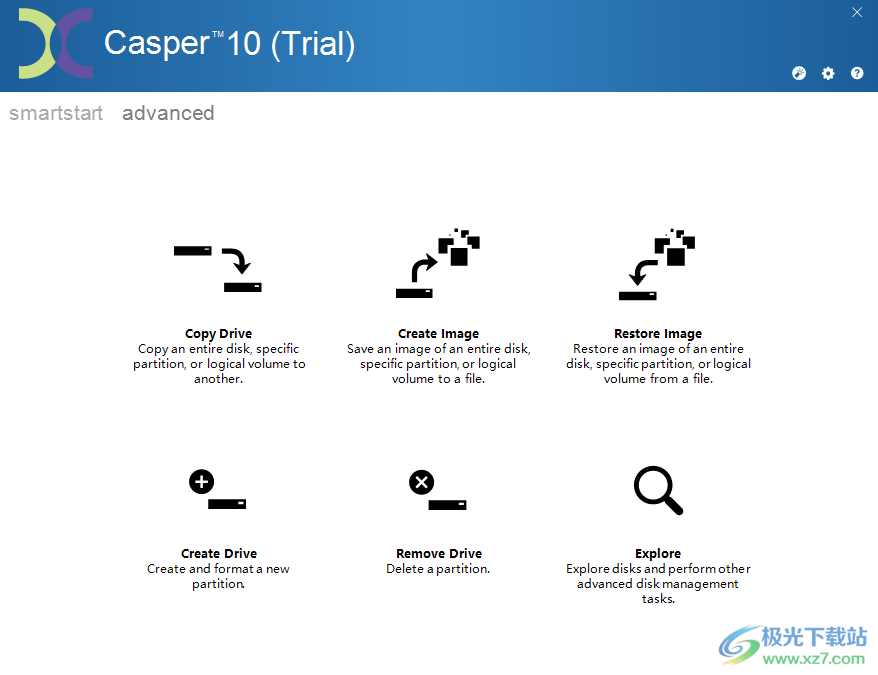
軟件功能
可啟動替換備份— 為您的 PC 創建和維護一個完整的、可立即啟動的備份替換驅動器。如果系統驅動器發生故障或損壞,您可以使用備份作為故障系統驅動器的即時和永久替代品。
可引導映像文件備份? — 為您的 PC 創建和維護完整、即時可引導的磁盤映像文件備份。如果系統驅動器出現故障或損壞,您可以直接從選定的映像文件備份啟動并運行您的 PC,以便在執行完整恢復時使用您的 PC。
可驗證恢復—臨時重啟到任何系統備份或快速啟動并測試 VM 中的系統映像備份,以便隨時高枕無憂。
SmartStart?技術— 一步備份和自動化技術,使備份或更換 Windows 系統驅動器比以往更快、更安全、更容易。
USB 啟動功能 — 創建 Windows 系統驅動器的完全可啟動副本,可以直接從外部 USB 驅動器啟動和運行。
SmartRestore? 技術— 為從備份恢復系統提供簡單的一步式支持。Casper 會自動定位可用的備份,您選擇要恢復的備份,剩下的交給 Casper。
基準安全合規性——從頭開始設計,無需不必要的管理員權限即可安全可靠地創建和維護備份。
自動調整卷大小— 在將映像克隆或恢復到更大或更小的設備時,可選擇自動調整卷和分區的大小。
自動備份保留— 提供完全可配置的映像備份自動管理,以保持備份和存儲空間利用率的完美平衡。
SmartSight? 技術— 自動預映像驗證技術可保持備份完整性,即使映像源包含新損壞或無法訪問的數據也是如此。
AccuClone? 技術— 用于精確克隆、成像和數據恢復的塊成像技術。
SmartClone? 技術— 用于快速克隆、成像和數據恢復的高級差異成像技術。Casper 的創新 SmartClone 技術使 Casper 能夠在與其他備份和磁盤映像解決方案執行部分或增量備份到專有存檔所需的相同時間內維護完整的備份替換硬盤或映像文件備份!
軟件特色
專為 Windows 設計的備份保護— 創建 PC 系統驅動器的完整副本 —無需重新啟動或離開 Windows。
即時啟動備份— 從任何Casper 系統備份即時啟動和運行您的 PC,以便在緊急情況下快速恢復。
多個快速恢復選項— 用 Casper Bootable Backup 替換故障系統驅動器以立即恢復或直接從 Casper Restore-Point Backup 啟動并運行以在執行完整系統還原時使用您的 PC。
輕松恢復— 只需選擇要恢復的備份,Casper SmartRestore? 技術即可完成剩下的所有工作。
可靠的備份— 自動復制驗證可確保備份在映像過程中不會因 RAM 故障、電纜故障、磁盤故障或控制器接口損壞而損壞。
可驗證恢復——啟動和測試任何 Casper 系統備份,或在 VM 中快速啟動和測試系統映像備份,以便隨時高枕無憂。
輕松升級— 快速將一個驅動器復制到另一個驅動器。Casper 使安全可靠地將系統升級到更大的驅動器以增加容量或升級到新的固態驅動器 (SSD) 以提高系統性能變得異常容易。
使用說明
1、啟動Casper軟件就可以進入安裝界面,點擊install執行安裝
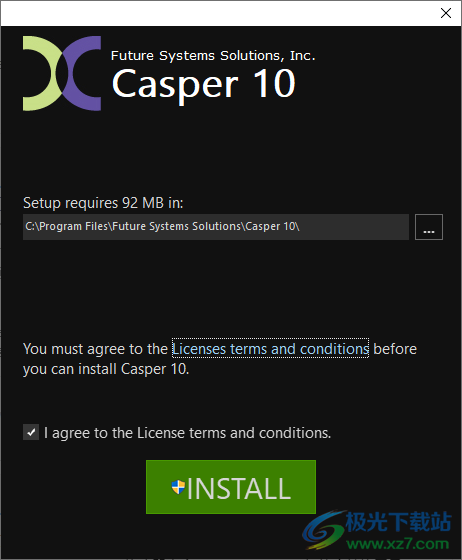
2、軟件界面顯示三個引導功能
Create a Bootable Backup創建可啟動備份
Create a Restore-Point Backup創建還原點備份
Upgrade / Replace System Drive升級/更換系統驅動器
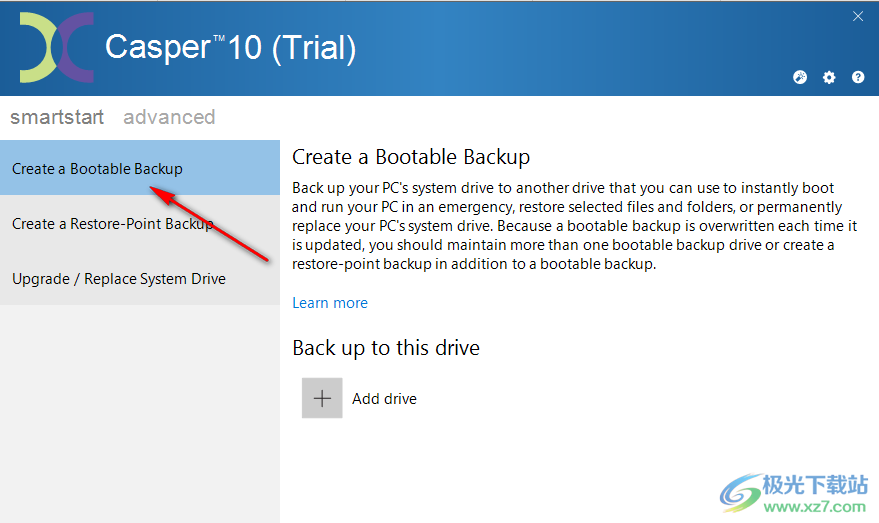
3、進入高級界面,可以點擊創建鏡像功能,將本地的硬盤制作為鏡像
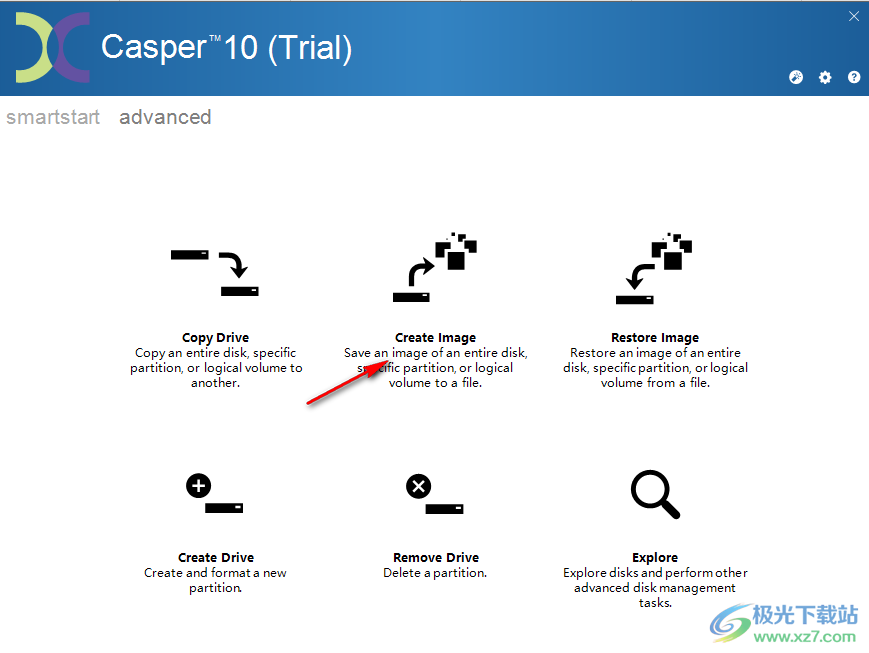
4、選擇一個磁盤以復制磁盤上定義的所有分區的磁盤布局和內容。選擇單個分區或卷以僅復制所選分區或卷。
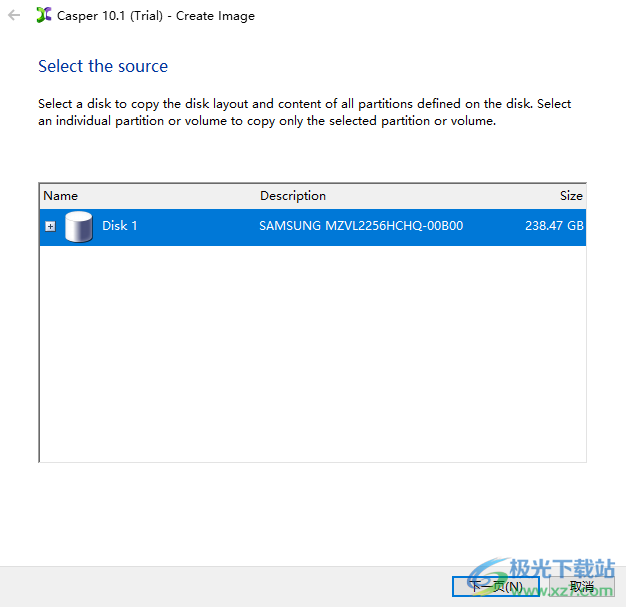
5、選擇目標圖像文件,磁盤1[SAMSUNG MZVL256HCHQ-00B00]將復制到映像文件中,設置保存位置
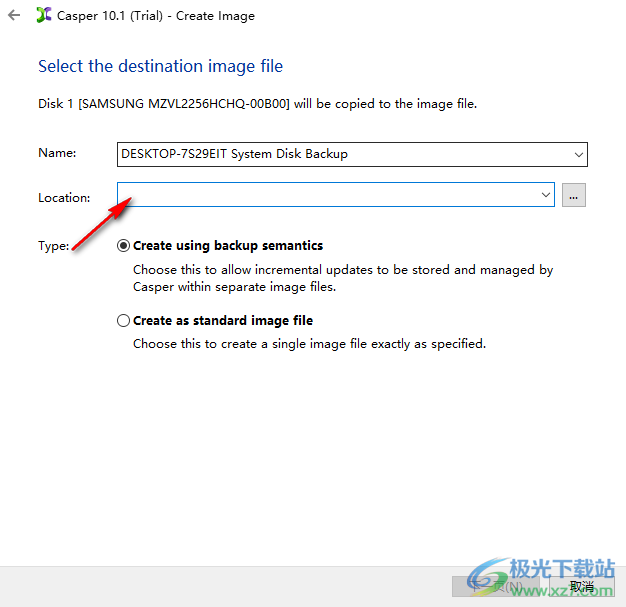
6、使用備份語義創建
選擇此選項可允許Casper在單獨的圖像文件中存儲和管理增量更新。
創建為標準圖像文件
選擇此選項可完全按照指定創建單個圖像文件。
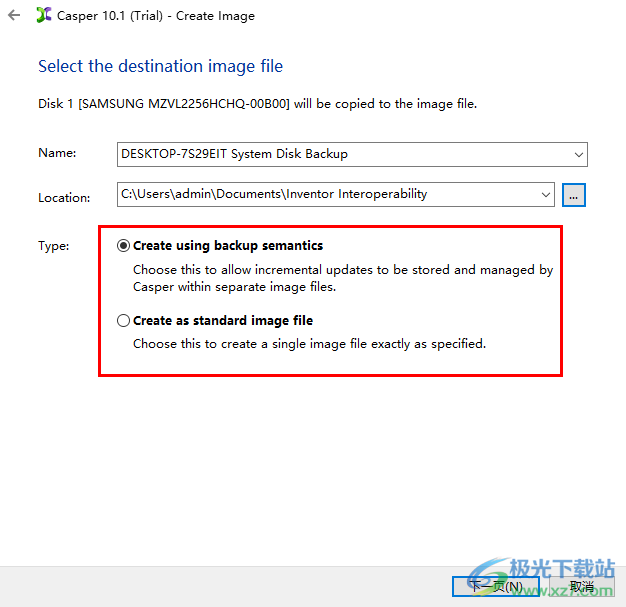
7、復制功能,可以選擇一個分區執行復制,將分區備份到新的地址
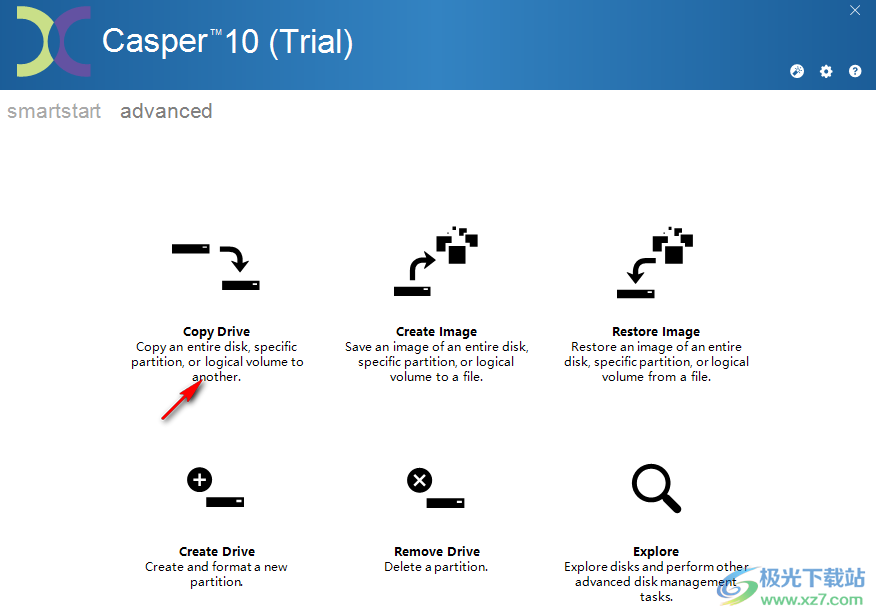
8、如圖所示,這里是分區列表顯示界面,鼠標點擊一個分區,點擊下一步
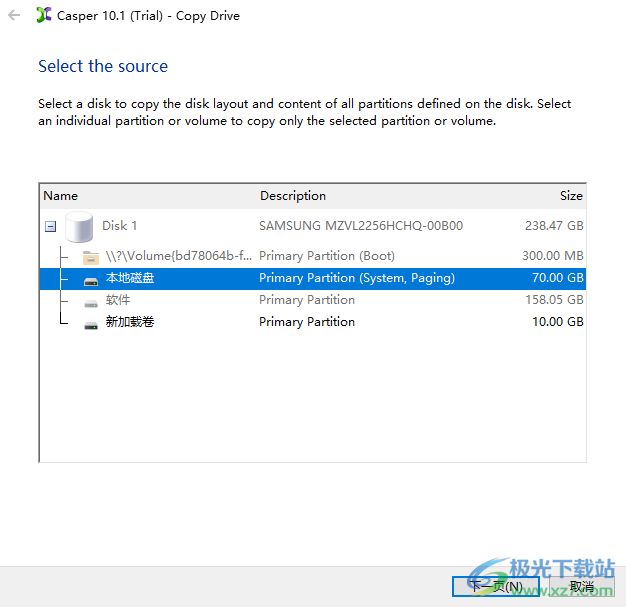
9、設置保存的分區,選擇一個更大的分區才能保存復制的數據
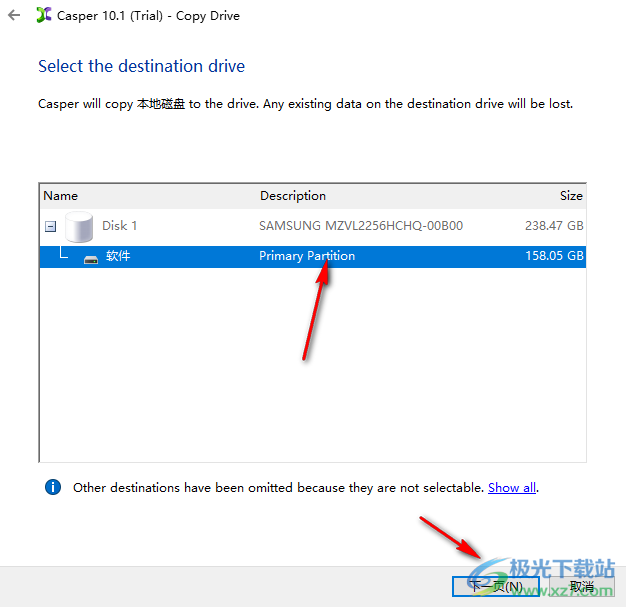
10、常規選項和設置
高級電源管理
檢測到用戶活動時忽略關閉設置
自動備份首選項
使用友好名稱標識源和目標
驗證源和目標標識(推薦)
Casper備份文件夾
顯示其他計算機的備份
顯示首選項
在桌面和Windows文件資源管理器中顯示文件夾
從桌面刪除文件夾
從桌面和Windows文件資源管理器中刪除文件夾
控制臺菜單欄
不使用時隱藏控制臺菜單欄
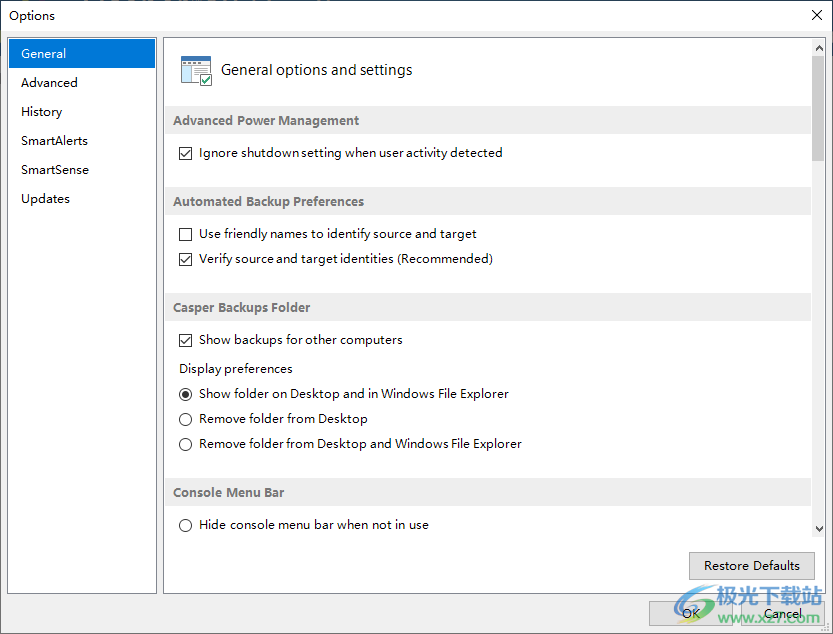
11、這些設置會對Casper和計算機的性能產生不利影響。
數據圖像引擎
復制模式:自動的
復制方法:自動的
禁用卷快照
禁用預圖像分析
禁用寫優化
除外條款。
診斷日志記錄
啟用診斷日志記錄
啟用VSS跟蹤
安全模式
您可以在Windows安全模式下運行Casper,以確定是否有任何不重要的驅動程序或服務可能會干擾其操作。
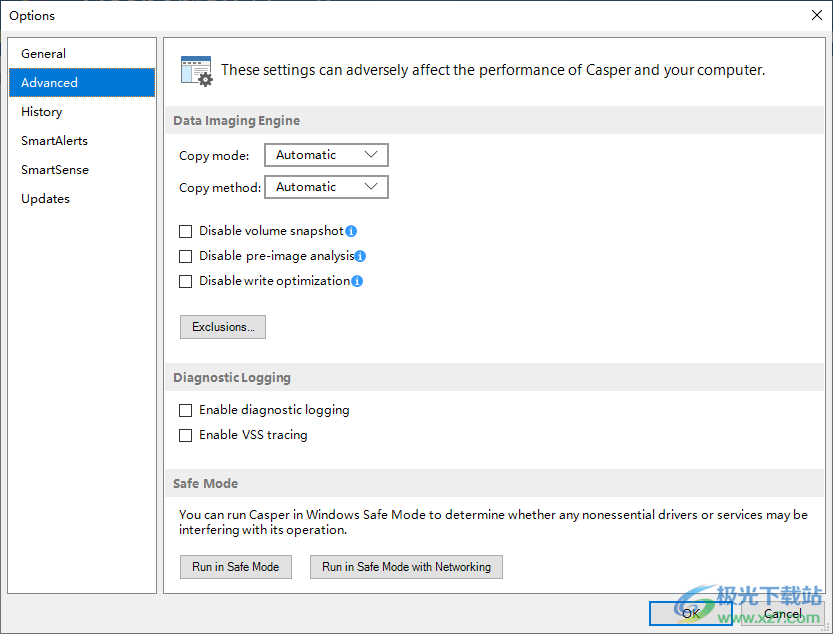
12、Casper可以創建和維護它執行的任務的歷史記錄。
活動報告
在每個任務完成時創建活動報告
將報告保存在歷史記錄中的天數:90天
報告文件夾:
C:ProgramDataFuture Systems SolutionsCasperReports
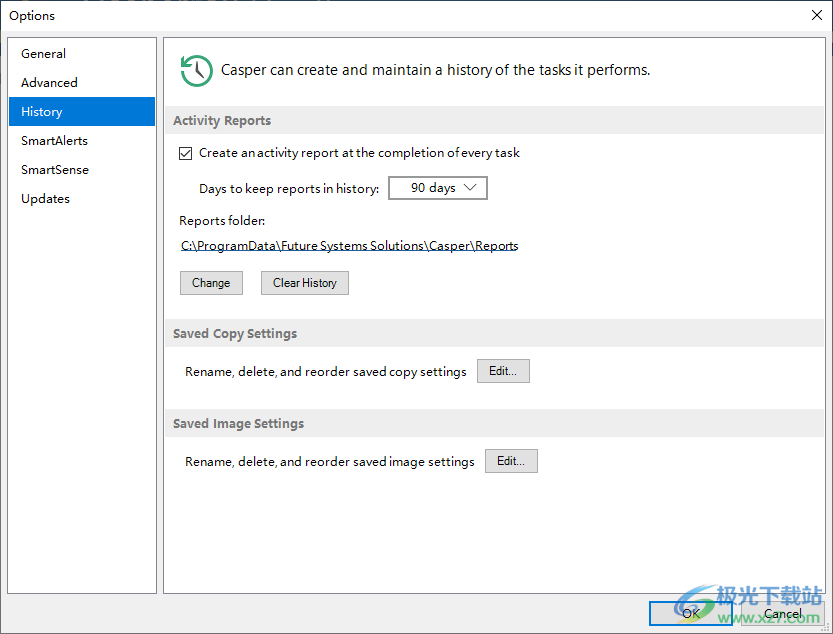
13、SmartAlert通知可以使用傳出郵件(SMTP)服務器或通過SmartAlerts(HTTP)服務器發送。
SmartAlert選項
通過SmartAlerts(HTTP)服務器發送通知
通知將僅發送到已驗證的電子郵件地址。
通過傳出郵件(SMTP)服務器發送通知
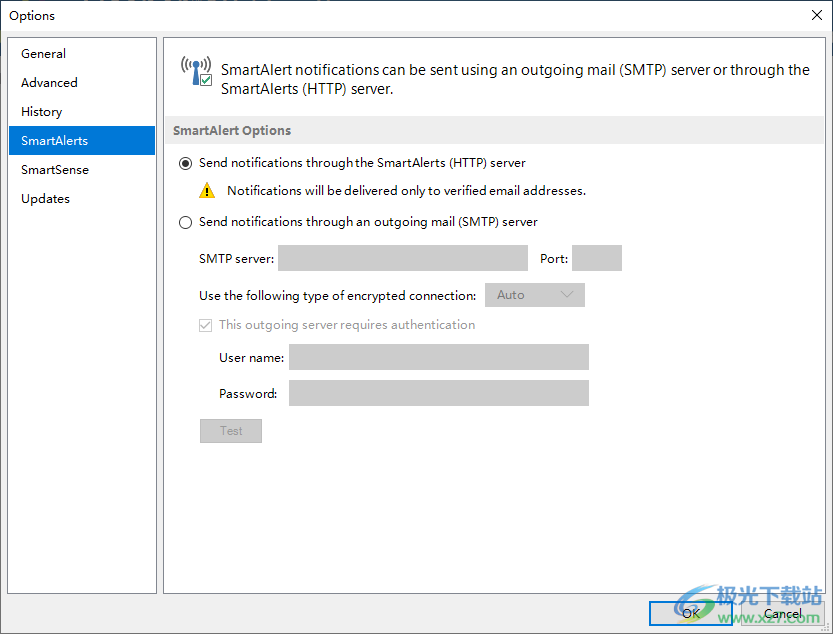
14、配置Casper SmartSense如何檢測和響應新磁盤和現有備份。
SmartSense選項
啟用SmartSense服務
檢測到新磁盤或現有備份后自動啟動Casper
忽略小于32GB的新磁盤
禁用Windows自動播放:僅備份磁盤
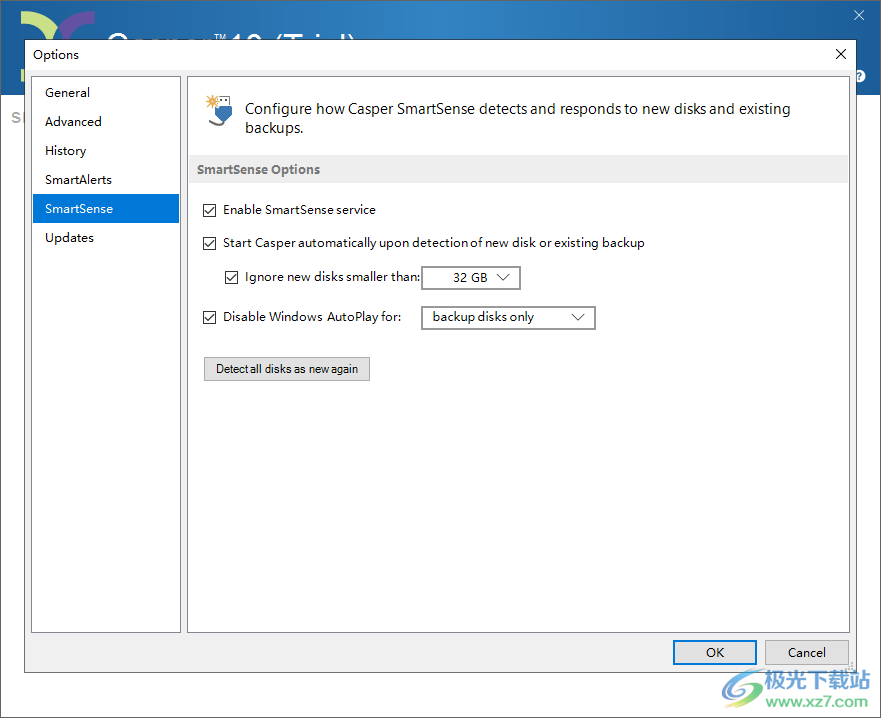
15、可以點擊問號按鈕打開官方的幫助功能,學習更多操作技巧
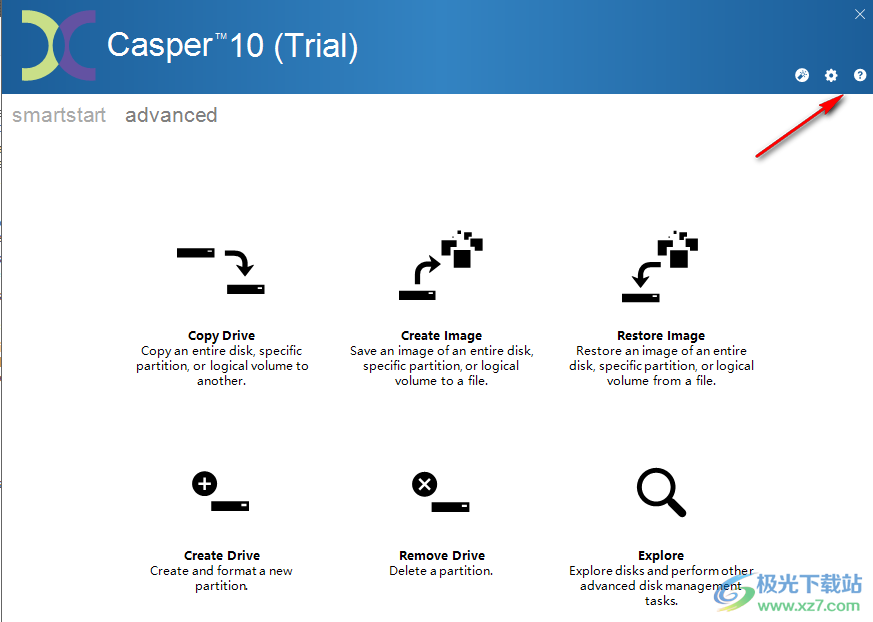
官方教程
配置Casper SmartSense
Casper SmartSense服務可自動檢測新磁盤和現有備份。
通過取消選中啟用SmartSense服務復選框,您可以完全禁用Casper SmartSense,并防止其在Windows啟動時自動啟動。
如果您不希望Casper SmartSense服務在發現新磁盤或現有備份時啟動Casper,請取消選中在檢測到新磁盤或備份時自動啟動Casper。注冊的SmartSense備份不受此設置的影響,即使未選中此選項,也會運行。
選中忽略小于的新磁盤時,Casper SmartSense將忽略任何小于指定大小的新磁盤。默認情況下,將忽略所有小于32GB的新磁盤。
要抑制不必要的Windows自動播放通知,請選中“禁用Windows自動播放”,然后選擇要抑制的自動播放通知。
所有便攜式磁盤。選擇此選項可抑制所有便攜式磁盤設備(包括外部USB、火線和eSATA磁盤)的Windows自動播放通知。
僅備份磁盤。選擇此選項可僅對用于Casper備份的便攜式磁盤設備禁用Windows自動播放通知。當一個磁盤包含多個分區時,將禁止所有分區的自動播放通知。這是默認設置。
僅備份分區。選擇此選項可僅對用于Casper備份的分區禁用Windows自動播放通知。當磁盤包含多個分區時,自動播放通知將僅對用于Casper備份的分區進行抑制。
再次單擊“將所有磁盤檢測為新磁盤”,以通過選擇“不再提醒我有關此磁盤的信息”來提醒您先前指示Casper SmartSense忽略的新磁盤。
使用磁盤資源管理器欄導航磁盤布局
1、在Casper Explorer中,按下Ctrl+D以顯示磁盤欄。
2、展開磁盤欄中的物理磁盤以顯示計算機上的硬盤列表。
3、單擊“物理磁盤”下顯示的磁盤名稱,以顯示特定于所選硬盤大小和狀態的信息。
4、展開物理磁盤下顯示的磁盤名稱,然后單擊磁盤布局以顯示所選硬盤的磁盤布局。
5、展開磁盤布局以顯示主分區表和在選定硬盤上定義的任何擴展分區表記錄。
6、單擊主分區表以顯示與所選硬盤上主分區表定義的分區相關的信息。
7、單擊擴展分區表以顯示與硬盤上所選擴展分區表定義的邏輯驅動器分區相關的信息。
筆記
您可以通過再次按下Ctrl+D來隱藏磁盤欄。
創建和維護備份硬盤
以下三個步驟描述了創建和維護備份硬盤的基本過程:
安裝備份硬盤
如果要為備份安裝內部硬盤,請將該硬盤安裝為計算機中的第二個或附加驅動器。
如果您使用的是外部eSATA、火線或USB硬盤,請將外部硬盤連接到計算機。
復制原始硬盤
按照以下步驟,使用Casper將原始硬盤復制到備份硬盤:
1、打開Casper。
2、在“高級”選項卡上,單擊“復制驅動器”。
3、選擇要備份的硬盤作為源磁盤,然后單擊下一步。如果要備份運行Windows的硬盤,通常是磁盤1。
4、選擇備份硬盤作為目標磁盤,然后單擊下一步。
5、如果備份硬盤大于要備份的硬盤,Casper將提示您指定如何使用備份硬盤上的額外空間。如果要使用備份硬盤備份多個硬盤,請選擇“保留未分配的額外空間”,然后單擊“下一步”。如果要使用備份硬盤備份單個硬盤,請選擇“按比例將空間分配給所有分區/將所有空間分配給分區”,然后單擊“下一步”。
6、按照屏幕上的說明完成向導的其余部分。Casper完成復制過程后,單擊“關閉”。
7、單擊退出關閉Casper程序。
測試備份硬盤
當備份硬盤安裝為內部硬盤或外部連接為eSATA或USB設備時,通過更改計算機的BIOS引導優先級設置以將備份硬盤指定為首選引導設備,即可完成從備份硬盤的引導。
如果計算機的BIOS不提供選擇指定的備份硬盤作為首選啟動設備的選項,則必須臨時重新配置備份硬盤以替換原始硬盤。對于內部安裝的備份硬盤,這可以通過更改硬盤電纜連接以將原始硬盤替換為備份硬盤來實現。對于安裝在筆記本電腦輔助媒體托架中或安裝在外部USB、火線或PCMCIA機柜中的備份硬盤,備份硬盤將從其機柜中取出,并與內部安裝的原始硬盤交換。
小心
處理硬盤時,請務必遵守正確的磁盤處理預防措施。有關更多信息,請參閱硬盤處理注意事項。
筆記
對于作為外部USB設備連接的硬盤,從備份硬盤啟動可能需要選擇其他BIOS選項以完全啟用啟動。默認情況下,某些BIOS實現禁用USB引導支持,或者將其配置為軟盤或ZIP驅動器仿真,而不是硬盤驅動器(HDD)仿真。如果計算機的BIOS不支持從外部USB硬盤類型設備啟動,則必須從外部機柜中取出備份硬盤,并將其安裝為內部硬盤的替代品,以便從中啟動。或者,也可以使用Casper啟動盤將外部備份硬盤復制到計算機的內部硬盤來執行恢復。
選擇鏡像源
映像源定義要在磁盤映像備份中捕獲其映像的磁盤、分區或卷。要創建整個硬盤的磁盤映像備份,請從提供的列表中選擇一個磁盤。要創建特定驅動器的磁盤映像備份,請從列表中選擇分區或卷。做出選擇后,單擊“下一步”繼續。
如果您嘗試選擇無法成像的磁盤,下一步按鈕將被禁用,Casper將提供以下解釋之一:
此磁盤未就緒。未檢測到媒體。
如果磁盤設備支持可移動介質,則此消息表示Casper檢查時未在設備中檢測到介質。如果設備中存在介質,或者設備不使用可移動介質,則此消息可能表示設備已禁用或出現故障。使用設備管理器檢查設備的設置。
無法確定此磁盤的幾何結構。磁盤設備可能暫時禁用或出現故障。
磁盤設備沒有響應。設備可能配置不正確,或者缺少所需的驅動程序。使用設備管理器檢查設備的設置。
此磁盤上沒有要復制的數據。
硬盤上沒有定義分區。
此磁盤包含無法識別或不受支持的分區。
如果您嘗試選擇無法映像的分區或卷,下一步按鈕將被禁用,Casper將提供以下解釋之一:
此驅動器未就緒。未檢測到媒體。
如果驅動器支持可移動介質,則此消息表示Casper檢查時未在驅動器中檢測到介質。如果驅動器中存在介質,或者驅動器不使用可移動介質,則此消息可能表示驅動器已禁用或出現故障。使用設備管理器檢查驅動器的設置。
此驅動器的格式無法識別或不受支持。
無法識別驅動器中媒體定義的文件系統,或者不支持該文件系統。
此驅動器未格式化或格式無法識別。
無法從驅動器中讀取媒體的格式。檢查以確保媒體已格式化。
下載地址
- Pc版
Casper(硬盤分區備份工具) v10.1.7338 官方版
本類排名
本類推薦
裝機必備
換一批- 聊天
- qq電腦版
- 微信電腦版
- yy語音
- skype
- 視頻
- 騰訊視頻
- 愛奇藝
- 優酷視頻
- 芒果tv
- 剪輯
- 愛剪輯
- 剪映
- 會聲會影
- adobe premiere
- 音樂
- qq音樂
- 網易云音樂
- 酷狗音樂
- 酷我音樂
- 瀏覽器
- 360瀏覽器
- 谷歌瀏覽器
- 火狐瀏覽器
- ie瀏覽器
- 辦公
- 釘釘
- 企業微信
- wps
- office
- 輸入法
- 搜狗輸入法
- qq輸入法
- 五筆輸入法
- 訊飛輸入法
- 壓縮
- 360壓縮
- winrar
- winzip
- 7z解壓軟件
- 翻譯
- 谷歌翻譯
- 百度翻譯
- 金山翻譯
- 英譯漢軟件
- 殺毒
- 360殺毒
- 360安全衛士
- 火絨軟件
- 騰訊電腦管家
- p圖
- 美圖秀秀
- photoshop
- 光影魔術手
- lightroom
- 編程
- python
- c語言軟件
- java開發工具
- vc6.0
- 網盤
- 百度網盤
- 阿里云盤
- 115網盤
- 天翼云盤
- 下載
- 迅雷
- qq旋風
- 電驢
- utorrent
- 證券
- 華泰證券
- 廣發證券
- 方正證券
- 西南證券
- 郵箱
- qq郵箱
- outlook
- 阿里郵箱
- icloud
- 驅動
- 驅動精靈
- 驅動人生
- 網卡驅動
- 打印機驅動
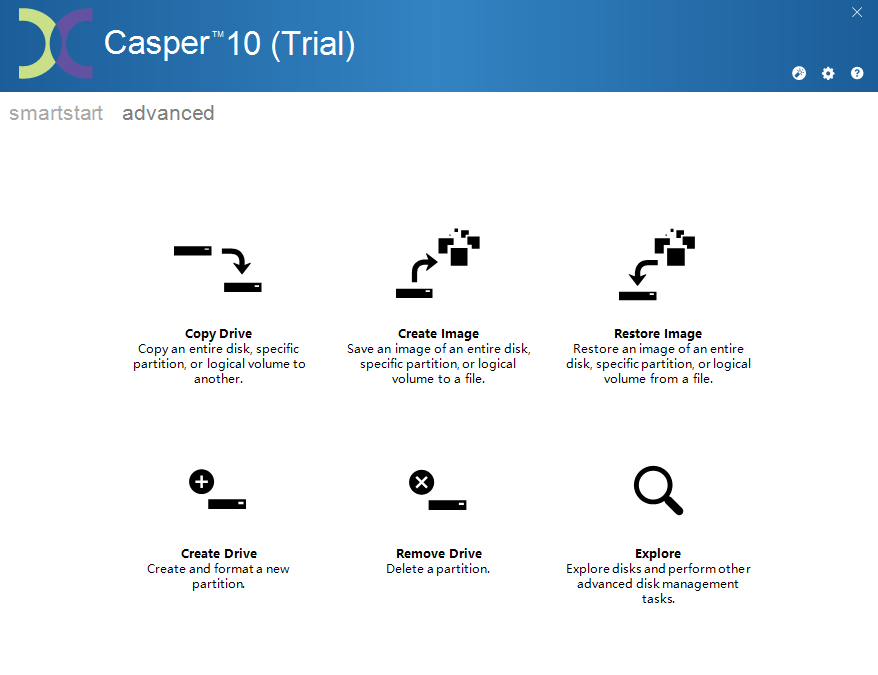
































網友評論